Окно редактирования Pop3/Imap аккаунтов |

|

|
|
Окно редактирования Pop3/Imap аккаунтов |

|

|
Процессор входящей почты может работать с двумя видами почтовых аккаунтов (учетных записей): Pop3 и Imap. В обоих случаях решается одна и та же задача - прием писем из почтовых ящиков для их последующего анализа Правилами обработки почты. Imap протокол более современный и имеет более широкий функционал, но ни на скорость, ни на качество приема и обработки писем это никак не влияет. Обычно web хостеры или почтовые службы представляют почтовые серверы для обоих протоколов, но иногда это может быть только Pop3 или только Imap сервер. Если доступны оба протокола - лучше использовать Imap т.к. для него есть возможность выбрать из какой папки ящика (Входящие, Спам) принимать письма, а так же доступна функция быстрого удаления всех писем из ящика.
Обратите внимание, что если ваш почтовый ящик расположен на какой-то крупной почтовой службе, типа gmail.com, hotmail.com и т.д. - по умолчанию просмотр писем в ящике может быть разрешен только для браузера, в этом случае вам может потребоваться дать разрешение на доступ к ящику по протоколам Pop3/Imap в настройках безопасности в вашем личном кабинете у почтовой службы. Например, для почты на @gmail.com необходимо разрешить доступ для "не безопасных", по мнению гугла, программ (enable less secure programs). Если эту настройку не включить - при авторизации с сервером будет ошибка логина-пароля, хотя он и указан верно. Под "не безопасными" программами гугл понимает не конкретно Процессор входящей почты, а любой почтовый клиент (OutLook, The Bat!, Mozilla Thunderbird и т.д.), работающий по протоколам Pop3 или Imap.
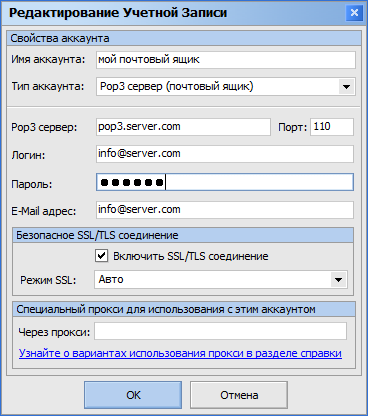
Для добавления Pop3 аккаунта необходима указать следующие данные:
Имя аккаунта - любое удобное вам имя (обозначение) данной учетной записи. Служит только для того, чтобы его было удобнее идентифицировать в большом списке.
Тип аккаунта - для добавления Pop3 нужно выбрать Pop3 сервер.
Pop3 сервер - имя Pop3 сервера, на котором работает почтовый ящик, из которого будут приниматься письма. Имя сервера вы можете найти в разделе тех. поддержки или справки на сайте хостера или почтовой службы, где работает данный почтовый ящик. Обычно это раздел справки, посвященный настройкам почтовых клиентов (OutLook, The Bat! и т.д.).
Порт - номер порта pop3 сервера. В большинстве случаев номер порта 110 (или 995 если сервер требует защищенного SSL/TLS соединения).
Логин - логин для входа на pop3 сервер. Практически всегда это имя почтового ящика (email адреса).
Пароль - пароль для входа на pop3 сервер. Пароль вы практически всегда придумывали сами когда создавали (регистрировали) почтовый ящик (email адрес) в какой-то почтовой службе типа mail.ru или в личном кабинете web хостера, где работает ваш сайт.
E-Mail адрес - по умолчанию совпадает с содержимым поля логин. Однако, в очень редких случаях, логин может не являться email адресом (не содержать символ собаки - @). В этом случае вам нужно прописать email адрес, к которому относится данная учетная запись в это поле.
Включить SSL/TLS соединение - включить защищенное соединение с pop3 сервером. Как правило, если pop3 сервер требует защищенное соединение для него нужно указать номер порта 995 и в этом случае режим SSL/TLS автоматически включается.
Режим SSL - способ установки защищенного соединения: Авто, сразу при подключен к серверу (SSL connection) или после подключения, с помощью команды STARTTLS. В большинстве случаев выбирайте значение Авто.
По состоянию на 2021 год, большинство крупных почтовых сдужб типа mail.ru, gmail.com, hotmail.com и т.д. требуют установки защищенного соединения. Поэтому рекомендуются поставить галку Включить SSL/TLS соединение и выбрать режим Авто.
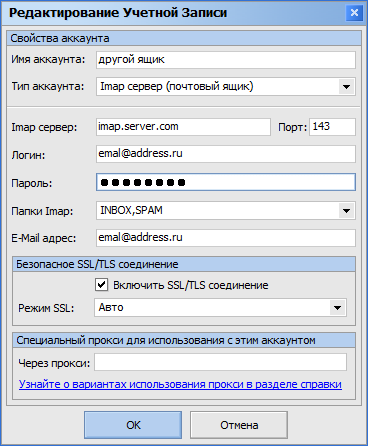
Добавление Imap аккаунта мало отличается от добавления Pop3. Различия только в следующем:
Тип аккаунта - для добавления Imap нужно выбрать Imap сервер.
Imap сервер - необходимо указать имя Imap сервера, на котором работает почтовый ящик. Имя сервера вы можете найти в разделе тех. поддержки или справки на сайте хостера или почтовой службы, где работает данный почтовый ящик. Обычно это раздел справки, посвященный настройкам почтовых клиентов (OutLook, The Bat! и т.д.).
Порт - для Imap серверов номер порта обычно 143 (или 993 если сервер требует защищенного SSL/TLS соединения).
Папки Imap - в отличии от Pop3, для Imap есть возможность выбрать из какой папки вашего почтового ящика следует принимать письма. Можно выбрать папку Входящие (INBOX), Спам (SPAM) или обе вместе.
Настройки логина, пароля, а так же SSL/TLS задаются аналогично Pop3 серверу.
Специальный прокси для использования с этим аккаунтом
В этом поле вы можете указать прокси, через который будет устанавливаться соединение с данным почтовым сервером. Это может быть полезным когда обрабатывается множество почтовый ящиков крупных почтовых служб т.к. если подключение к ним выполняется с одного и того же IP адреса, или, наоборот, каждый раз с разного IP адреса - это, в некоторых случаях, может привести к бану аккаунта или требованию ввести капчу на сайте почтовой службы.
В первую очередь необходимо разрешить использование прокси в окне Настроек программы. Далее, возможны следующие варианты использования прокси:
1. Если поле Специальный прокси пустое - для каждой попытки соединения будет выбираться случайный прокси из списка, выбранного в окне Настроек программы.
2. Если поле Специальный прокси содержит IP адрес:порт или маску прокси - программа выберет из списка прокси, подходящие под заданную маску. Если с маской совпадет несколько прокси из списка - будет выбран случайный из совпавших. Вы можете использовать следующие варианты IP адресов и масок:
- IP адрес, например 223.133.52.16 - в этом случае, в списке прокси выбранном в Настройках программы, будет выполнен поиск прокси по IP адресу.
- IP адрес:Порт, например 223.133.52.16:33219 - в этом случае будет выполняться поиск по IP адресу И порту
- Маска IP, например 223.133.* - в этом случае будут отобраны прокси, у которых IP адрес начинается 223.133.
- Маска IP и порт, например 223.133.*:33219 - будут отобраны прокси по частичному совпадению IP и совпадению порта.
Обратите внимание, что при работе в режиме поиска прокси по IP/маске - список прокси, выбранный в окне Настроек должен содержать подходящие прокси, в противном случае обработка аккаунта будет прервана с ошибкой.
3. В поле Специальный прокси можно указать прокси в формате, полностью описывающем его настройки: тип://Логин:Пароль@IP адрес:Порт. Например, socks5://user:pass@77.220.205.208:5555 В этом случае программа будет использовать такой прокси как есть, без обращения к списку прокси, выбранному в окне Настроек программы (т.е. выбранный список прокси может не содержать подходящие прокси как п.2).
Примеры прокси в таком формате:
socks5://user:pass@77.220.205.208:5555 - тип прокси socks5, логин: user, пароль: pass, IP адрес: 77.220.205.208, Порт: 5555
http://user:pass@77.220.205.208:5555 - тоже что и в предыдущем примере, но тип прокси http.
socks5://:@77.220.205.208:5555 - прокси не требует авторизации, указан только его тип, IP и порт.